Restore olmadan iPad Parolasının kilidi nasıl açılır
Son zamanlarda, iPhone veya iPad’lerini devre dışı bırakan okuyucularımızdan çok sayıda soru aldık. Çoğu, geri yüklemeden iPad şifresinin nasıl açılacağını bilmek istiyor. iOS cihazınıza erişiminiz kilitlendiyse, onu geri yükleme işleminin ne kadar sıkıcı olabileceğini anlayabilirsiniz. Okuyucularımızın iPhone’u geri yüklemeden devre dışı bırakmasına yardımcı olmak için bu bilgilendirici kılavuzu hazırladık. Okumaya devam edin ve devre dışı bırakılmış bir iPhone’u geri yüklemeden nasıl düzelteceğinizi öğrenin.
Bölüm 1: Veri kaybetmeden iPad parolasını açmanın resmi bir yolu var mı?
iOS kullanıcıları cihazları kilitlendiğinde, iPhone’u geri yüklemeden devre dışı bırakmak için farklı yollar aramaya başlarlar. Ne yazık ki, düzeltmenin resmi bir yolu yok devre dışı iPhone şu an için geri yükleme olmadan. iTunes veya Apple kullanıyor olsanız bile IPhone’umu Bul hizmet, cihazınız sonunda geri yüklenir. Cihazınızdaki varsayılan kilidi sıfırlayabilir, ancak işlem sırasında verilerini de siler.
Cihazın orijinalliğini kanıtlarken aynı Apple Kimliğini ve parolasını kullanmanız önemli değil, Apple cihazınızın kilit ekranını geri yüklemeden sıfırlamak için ideal bir yola izin vermiyor. Bu sorunun üstesinden gelmenin en iyi yollarından biri, verilerinizin bulutta zamanında yedeğini almaktır.
Cihazınızı sıfırlarken önemli veri dosyalarınızı kaybetmek istemiyorsanız, iCloud yedekleme özelliğini açın. Bunu yapmak için cihazınızın Ayarlar > iCloud > Yedekleme ve Saklama bölümüne gidin ve iCloud Yedekleme özelliğini açın.
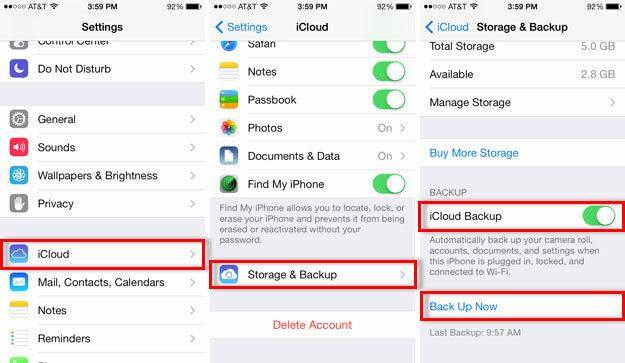
Bölüm 2: Siri kullanarak geri yüklemeden iPad parolasının kilidi nasıl açılır
Bu, devre dışı bırakılmış iPhone’u geri yüklemeden düzeltmek için resmi bir çözüm değildir, ancak arada sırada birçok kullanıcı tarafından kullanılır. Esasen, iOS’ta bir boşluk olarak kabul edilir ve her zaman işe yaramayabilir. Tekniğin yalnızca iOS 8.0’dan iOS 10.1’e kadar çalışan cihazlarda çalıştığı gözlemlendi. Bu yöntemi deneyebilir ve aşağıdaki adımları izleyerek iPad parolasını geri yüklemeden nasıl açacağınızı öğrenebilirsiniz:
1. Siri’yi etkinleştirmek için iOS aygıtınızdaki Ana Sayfa düğmesini basılı tutun. Şimdi ‘Hey Siri, saat kaç?’ gibi bir komut vererek şimdiki zamanı sorun. veya saati gösterecek benzer bir şey. Telefonunuza erişmek için saat simgesine dokunun.
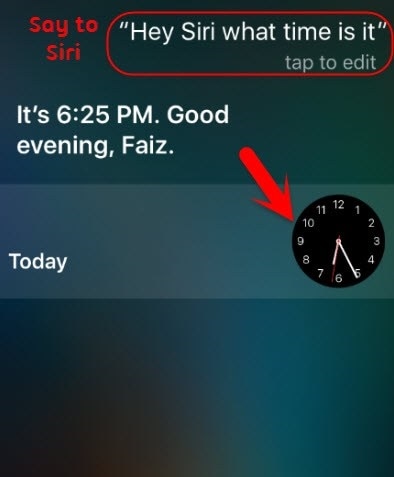
2. Bu, cihazınızda dünya saati arayüzünü açacaktır. ‘+’ simgesine dokunarak manuel olarak bir saat ekleyin.
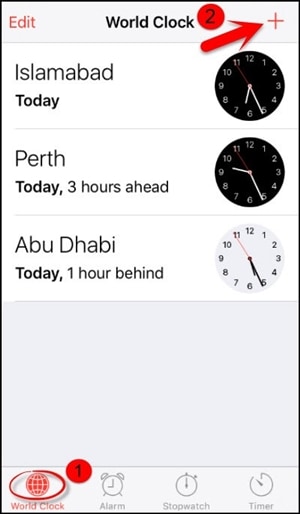
3. Arama çubuğuna herhangi bir şey yazın ve ‘Tümünü seç’ özelliğine dokunun.
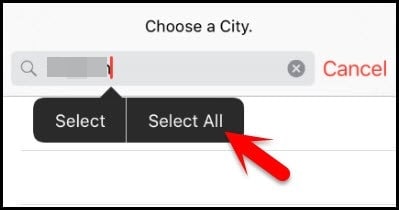
4. Sağlanan tüm seçeneklerden ‘Paylaş’ düğmesine dokunmanız yeterlidir.
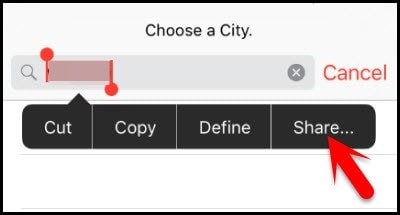
5. Bu, paylaşım seçenekleri sunan yeni bir arayüz açacaktır. Devam etmek için mesaj simgesine dokunun.
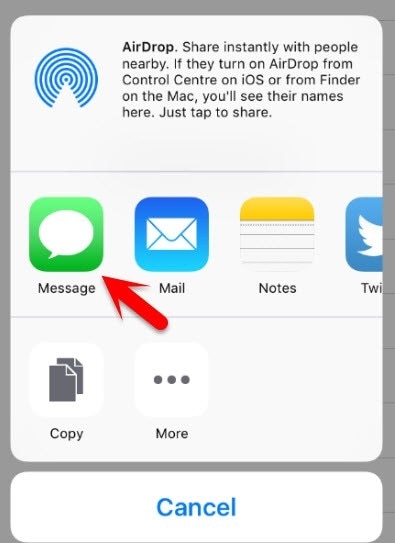
6. Mesajınızı taslak haline getirmeniz için başka bir arayüz açılacaktır. Taslağın ‘Kime’ alanına herhangi bir şey yazın ve geri dön düğmesine dokunun.
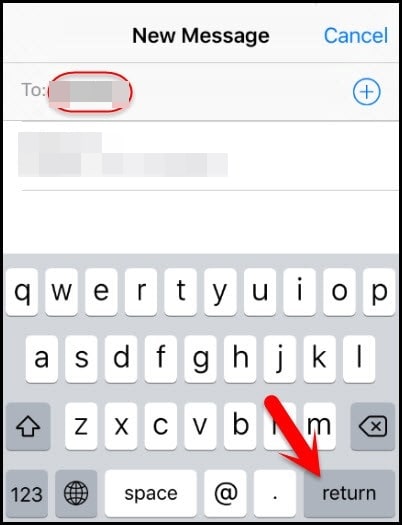
7. Bu, metninizi vurgulayacaktır. Basitçe seçin ve Ekle seçeneğine dokunun.
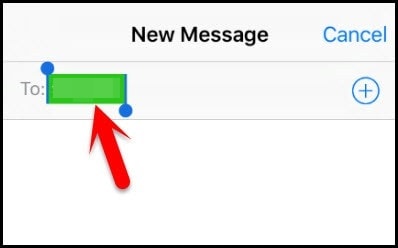
8. Yeni bir kişi eklemek için ‘Yeni Kişi Oluştur’ düğmesine dokunun.

9. Bu, yeni bir kişi eklemek için başka bir pencere açacaktır. Buradan, sadece fotoğraf simgesine dokunun ve ‘Fotoğraf Seç’ seçeneğini seçin.
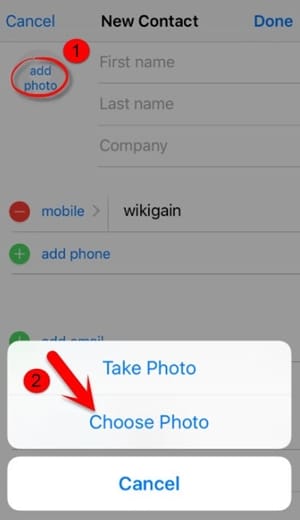
10. Cihazınızın fotoğraf kitaplığı açılacak olduğundan, bir süre bekleyin veya dilediğiniz albümü ziyaret edin.

11. Şimdi, Ana Sayfa düğmesine basmanız yeterlidir. Her şey yolunda giderse, cihazınızın ana ekranına gelirsiniz ve diğer tüm özelliklere sorunsuzca erişebilirsiniz.
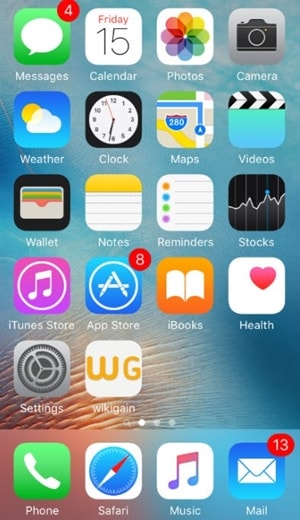
Bölüm 3: DrFoneTool kullanarak iPad parolasının kilidi nasıl açılır?
Yukarıda belirtilen yöntemin yalnızca sınırlı iOS cihazları için çalıştığını zaten biliyor olabilirsiniz. Bu nedenle, iPhone’u geri yüklemeden devre dışı bırakmak için üçüncü taraf bir aracın yardımını almalısınız. Kullanıcılar genellikle oldukça karmaşık olduğu için iTunes’u kullanmakta zorlanırlar. Yalnızca karmaşık bir arayüze sahip olmakla kalmaz, aynı zamanda genellikle beklenen sonuçları da vermez. Bu nedenle, kullanmanızı öneririz DrFoneTool – Ekran Kilidi Açma iOS cihazınızın kilidini açmak için

DrFoneTool – Ekran Kilidi Açma
Sorunsuz iPad Parolasının Kilidini Açın.
- Herhangi bir iOS cihazını parola kullanmadan fabrika ayarlarına sıfırlayın.
- Şifre yanlış olduğunda devre dışı bırakılan iPhone’un kilidini açmak için basit adımlar.
- Unutulan bir Apple Kimliğini hiçbir çaba harcamadan kurtarın.
- En son iOS 13 ile çalışın.

Bu, cihazınızı sıfırlayacaktır, ancak önceden yedeğini aldıysanız, silinen verilerinizi kolayca geri alabilirsiniz. Gerekli tüm adımları gerçekleştirdikten sonra, cihazınız devre dışı bırakılan varsayılan kilit olmadan yepyeni gibi olacaktır. Tüm önde gelen iOS sürümleriyle uyumlu olan araç, bu sorunu çözmek için güvenli ve sorunsuz bir yol sağlar. Bu tekniği uygulamak için şu adımları izlemelisiniz:
1. Resmi web sitesinden Windows veya Mac’inize DrFoneTool – Ekran Kilidi Aç’ı yükleyin. Uygulamayı başlatmanız ve karşılama ekranından ‘Ekran Kilidi Açma’ seçeneğini seçmeniz yeterlidir.

2. Şimdi, bilgisayarınızı iPad’inize bağlamak için bir USB veya yıldırım kablosu kullanın. DrFoneTool bunu tanıdıktan sonra ‘Başlat’ düğmesini tıklayın.

3. İşlemi başlatır başlatmaz, iPad’in DFU moduna ayarlanması gereken hatırlatma arayüzünü göreceksiniz.

4. Bir sonraki pencerede, cihazınızla ilgili temel bilgileri sağlayın (cihaz modeli, donanım yazılımı güncellemesi ve daha fazlası gibi). Doğru bilgileri sağladıktan sonra ‘İndir’ düğmesine tıklayın.

5. Arayüz cihazınız için ürün yazılımı güncellemesini indireceğinden bir süre bekleyin. Tamamlandığında, ‘Şimdi Kilidi Aç’ düğmesine tıklayın.

6. Arayüz, seçiminizi onaylamanızı isteyecektir. Onay kodunu sağlamak için ekrandaki talimata bakın.

7. Arkanıza yaslanın ve rahatlayın, çünkü DrFoneTool – Ekran Kilidi Açma cihazınızı düzeltecektir. İşlem sırasında cihazın bağlantısını kesmediğinizden emin olun. Tamamlandığında, aşağıdaki istem ile bilgilendirileceksiniz.

Artık iPad parolasını geri yüklemeden nasıl açacağınızı bildiğinize göre, iOS aygıtınızı verilerinizi kaybetmeden kolayca düzeltebilirsiniz. Yöntem işe yaramazsa ve devre dışı bırakılmış iPhone’u geri yüklemeden düzeltemezseniz, umudunuzu kaybetmeyin. Cihazınızdaki kilidi sıfırlamak için DrFoneTool – Ekran Kilidi Açma’yı kullanın. Çalışmasıyla ilgili herhangi bir şüpheniz varsa, aşağıya bir yorum bırakmaktan çekinmeyin.
En son makaleler

